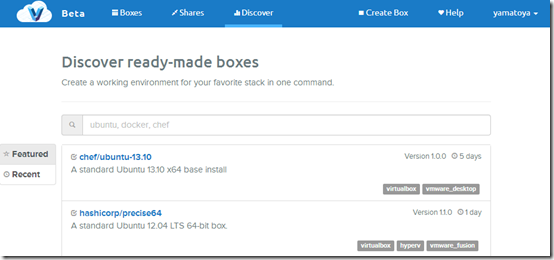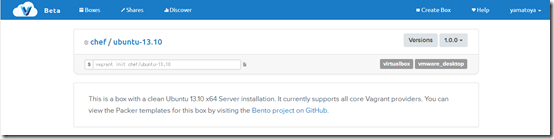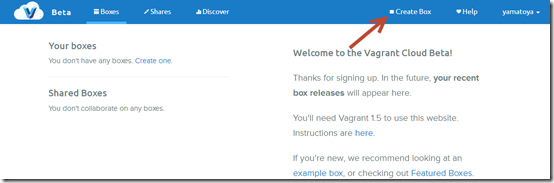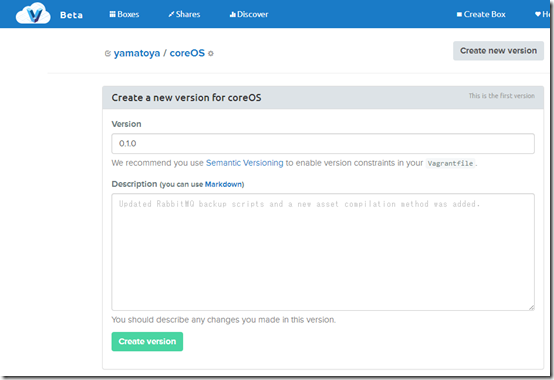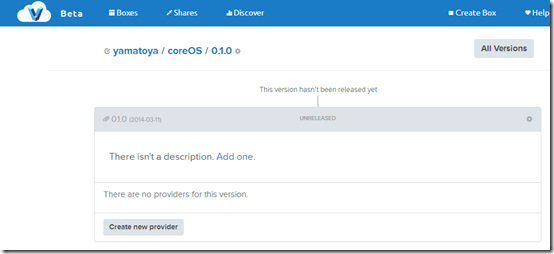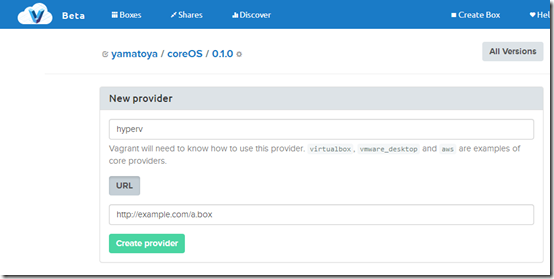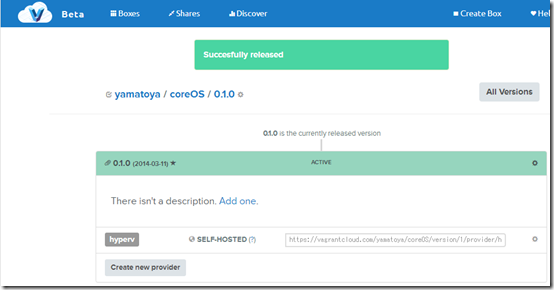SQL Serverに同梱されているSQLIOSimを使用して、IOシミュレート評価をしてみようと思った。
SQLIOSimを使用するのは初めてなので、どきどき。
いろいろなサイトを参照してみたけど、いまいちわからなかったので、評価しにくい感じ。
SQLIOSimを実行すると、次の値が結果表示される。
| 項目 | 理想的な数値 | 概要 |
|---|---|---|
| Target IO Duration (ms) | - | |
| Running Average IO Duration (ms) | 小さい | データファイル:0-5msが素敵 ログ:0-2msが許容範囲 |
| Number of times IO throttled | 小さいほど | |
| IO request blocks | 高い | |
| Reads | 高い | |
| Scatter Reads | 高い | |
| Writes | 高い | |
| Gather Writes | 高い | |
| Total IO Time (ms) | - |
Fusion-ioDrive を2枚使用してRaid 0を組んだ場合
F:\sqliosim.mdx: InitialSize = 307200 MB, MaxSize = 127926272 MB, Increment = 1000 MB, LogFile = No, Shrinkable = No, Sparse = No
300GBのデータファイルがあって、最大サイズは1TB、自動拡張は1000MBで、データファイルとして使用する想定で設定。
実行した結果は、次のようになったでござる。
********** Final Summary for file F:\sqliosim.mdx **********
File Attributes: Compression = No, Encryption = No, Sparse = No
Target IO Duration (ms) = 100, Running Average IO Duration (ms) = 0, Number of times IO throttled = 0, IO request blocks = 248
Reads = 395930, Scatter Reads = 1495254, Writes = 13107, Gather Writes = 1630112, Total IO Time (ms) = 24226231
Fusion-ioDrive2 を2枚使用してRaid 0を組んだ場合
F:\sqliosim.mdx: InitialSize = 307200 MB, MaxSize = 1048576 MB, Increment = 1000 MB, LogFile = No, Shrinkable = No, Sparse = No
ほぼほぼ同じ想定に設定して、実行した結果は、次のようになったでござる。
********** Final Summary for file F:\sqliosim.mdx **********
File Attributes: Compression = No, Encryption = No, Sparse = No
Target IO Duration (ms) = 100, Running Average IO Duration (ms) = 0, Number of times IO throttled = 0, IO request blocks = 77
Reads = 403432, Scatter Reads = 1550115, Writes = 12495, Gather Writes = 1676542, Total IO Time (ms) = 18728739
結果検証
| 項目 | Fusion-ioDrive | Fusion-ioDrive2 | 変化率 |
|---|---|---|---|
| Target IO Duration (ms) | 100 | 100 | |
| Running Average IO Duration (ms) | 0 | 0 | |
| Number of times IO throttled | 0 | 0 | |
| IO request blocks | 248 | 77 | 3倍 |
| Reads | 395930 | 403432 | 誤差? |
| Scatter Reads | 1495254 | 1550115 | 誤差? |
| Writes | 13107 | 12495 | 誤差? |
| Gather Writes | 163011 | 1676542 | 誤差? |
| Total IO Time (ms) | 24226231 | 18728739 | 77%に短縮 |




![clip_image002[5]](http://blogs.msdn.com/cfs-file.ashx/__key/communityserver-blogs-components-weblogfiles/00-00-00-75-21-metablogapi/1351.clip_5F00_image0025_5F00_thumb_5F00_4BD5545D.jpg)
![clip_image002[7]](http://blogs.msdn.com/cfs-file.ashx/__key/communityserver-blogs-components-weblogfiles/00-00-00-75-21-metablogapi/4571.clip_5F00_image0027_5F00_thumb_5F00_6671CAA9.jpg)